Facebook で追加のプロフィールを削除する方法
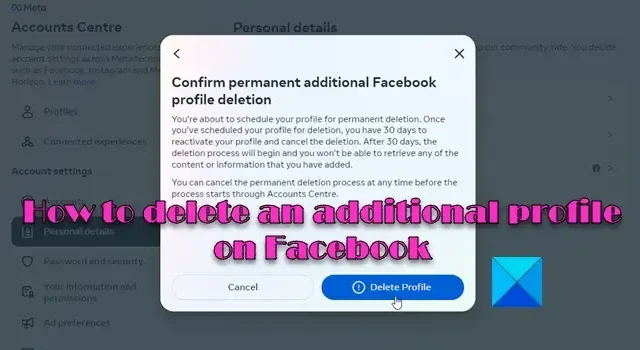
この記事では、 Facebook で追加のプロフィールを削除する方法を説明します。Facebookは、ユーザーがメインアカウントのプロフィールとは別に最大4つの追加プロフィールを持つことができるマルチプロフィール機能の展開を開始した。これらのプロフィールは、興味、趣味、所属しているコミュニティなど、生活のさまざまな側面を表しています。
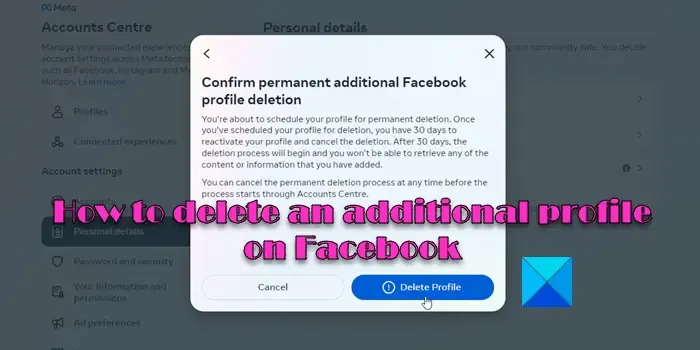
Facebook に追加のプロフィールを作成しました![]()
Facebook で追加のプロフィールを削除する方法
追加の Facebook プロフィールを削除するFacebook アカウントを完全に削除する 30 日後にすべてのデータを一時的に削除する![]()
追加の Facebook プロフィールを非アクティブ化する
プロフィールを非アクティブ化すると、そのすべてのデータはあなたと Facebook 上の他のユーザーには見えなくなります。非アクティブ化されたプロフィールの友達リスト内のユーザーは、友達リスト内のプロフィール名と、そのプロフィールを使用して送信したメッセージを引き続き見ることができますが、その他のもの (タイムライン、写真、フィードなど) は見ることができません。
プロファイルを再アクティブ化することで、このプロファイルを使用して共有したコンテンツや情報をいつでも取得できます。
Facebook プロフィールを非アクティブ化するには、次の手順に従います。
メインプロフィールの認証情報を使用して Facebook アカウントにログインし、プロフィール写真アイコン (右上隅にあります) をクリックします。[設定とプライバシー] > [設定]に移動します。
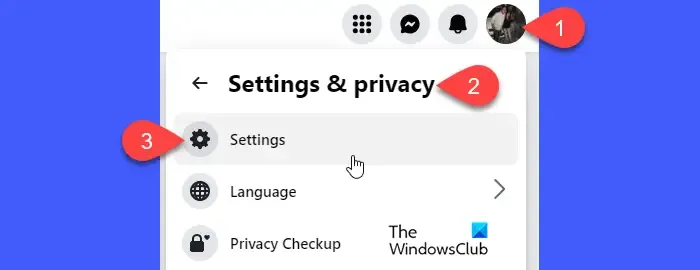
左側のパネルで、 「メタ アカウント センター」セクションの下にある「アカウント センターでさらに見る」リンクをクリックします。
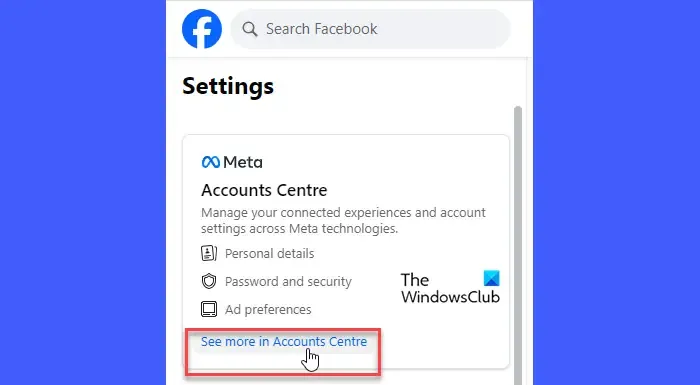
次に、[アカウント設定]の下にある[個人の詳細]をクリックします。右側のパネルで、「アカウントの所有権と制御」オプションをクリックします。
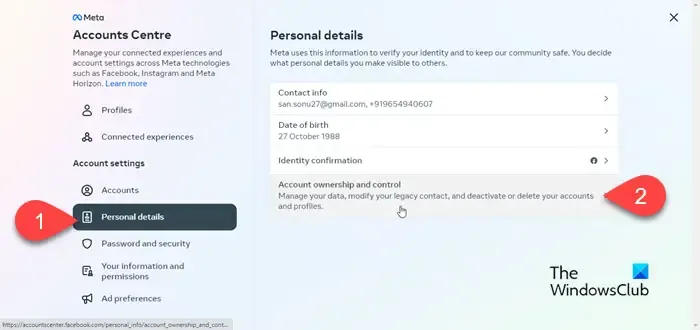
非アクティブ化または削除はプロファイルを選択します![]()
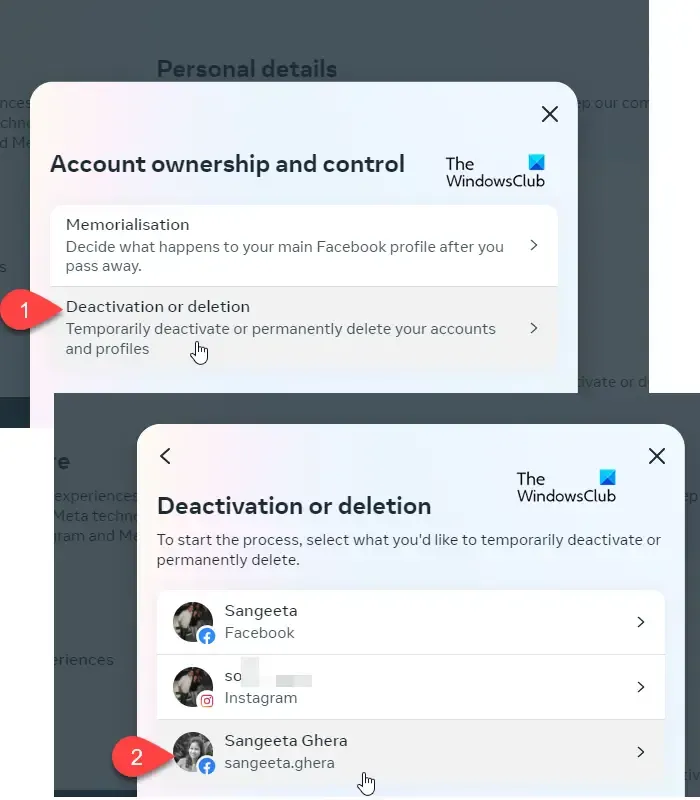
次に、「追加の Facebook プロフィールを無効にする」を選択し、「続行」ボタンをクリックします。
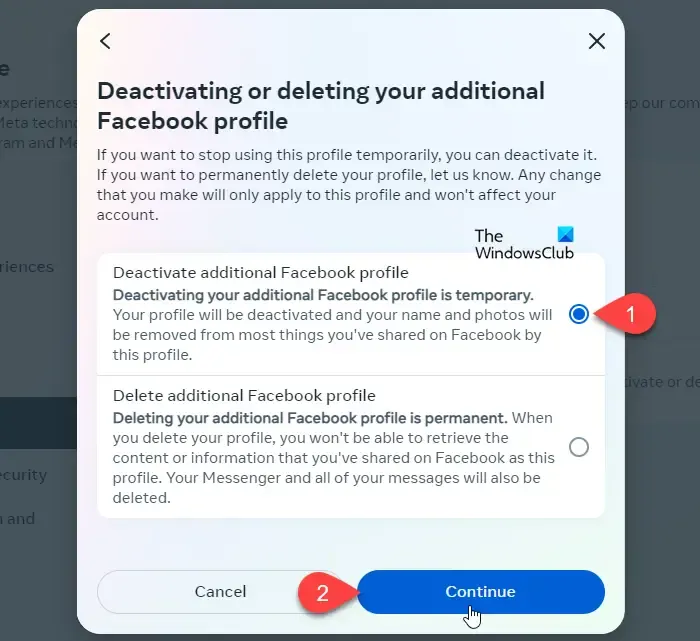
セキュリティ上の理由から、パスワードを再入力する必要があります。パスワードを入力し、「続行」をクリックして次に進みます。
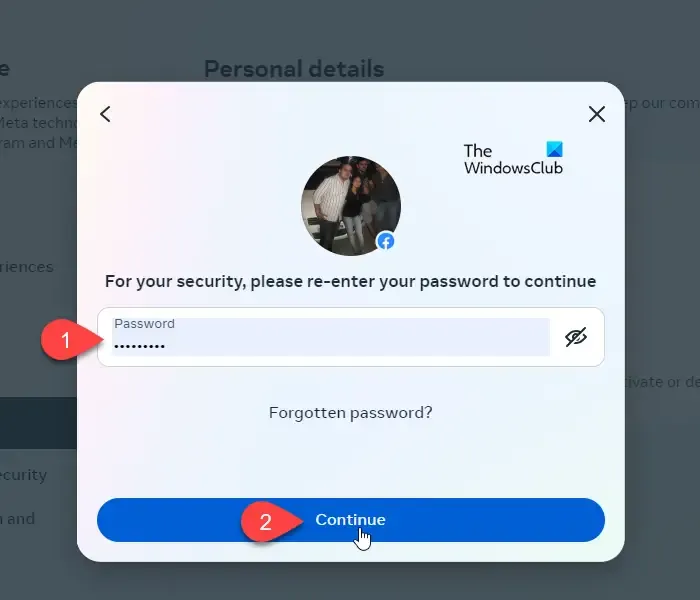
次の画面で、非アクティブ化の理由を選択し、 「続行」ボタンをクリックします。
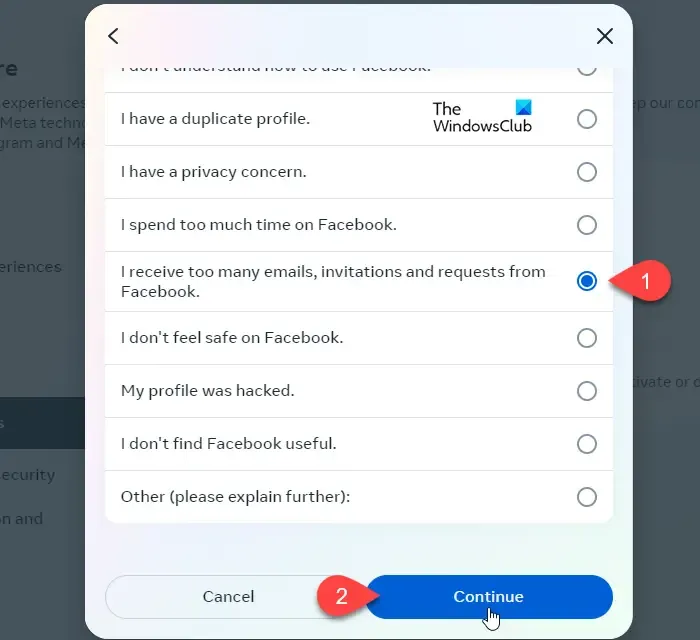
あなたの回答に基づいて、Facebook は非アクティブ化の理由を取り除くのに役立つ解決策を提案することがあります。それでもプロファイルを非アクティブ化したい場合は、「続行」ボタンをクリックします。最大 7 日以内にアカウントを自動的に再アクティブ化するオプションが表示される場合もあります。
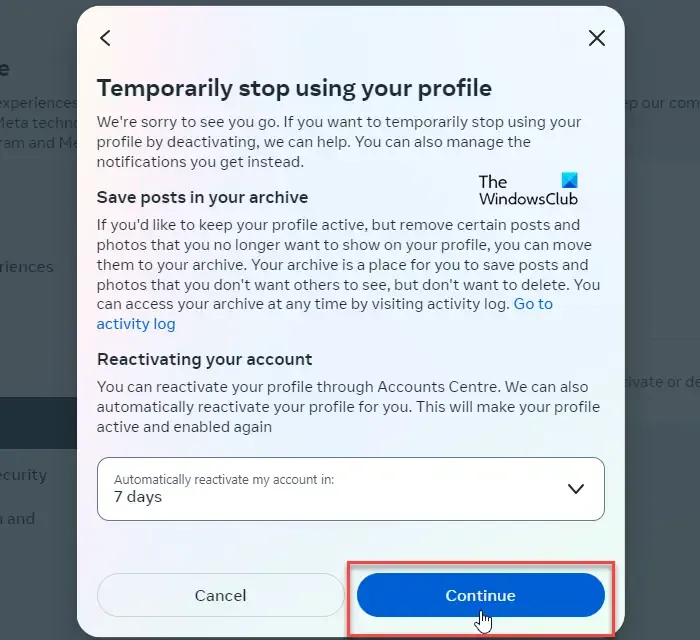
最後に、「プロファイルを非アクティブ化」ボタンをクリックして、追加のプロファイルを非アクティブ化します。
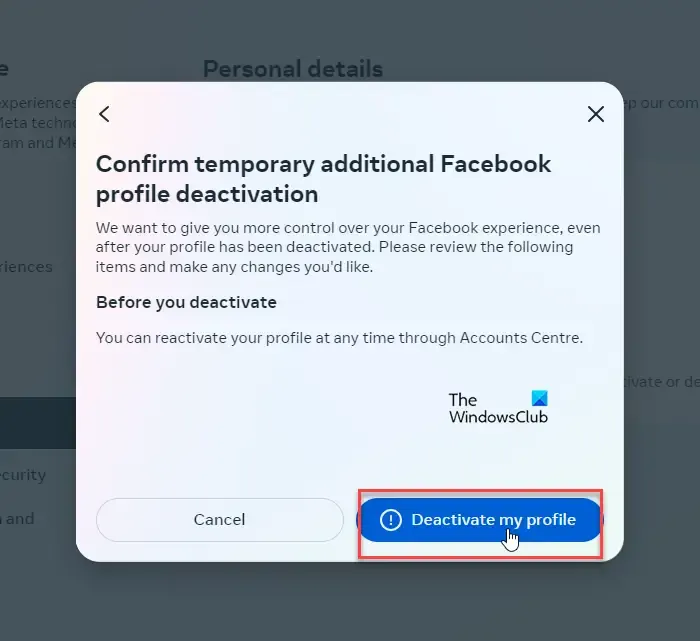
追加の Facebook プロフィールを再アクティブ化する
プロファイルを自動的に再アクティブ化しないことを選択した場合は、いつでも手動で再アクティブ化できます。非アクティブ化されたプロファイルの再アクティブ化は、プライマリ プロファイルのアカウント設定セクションからいつでも可能です。
個人情報メタ アカウント センターアカウントの所有権と管理再アクティブ化 > [プロファイル名]再アクティブ化![]()
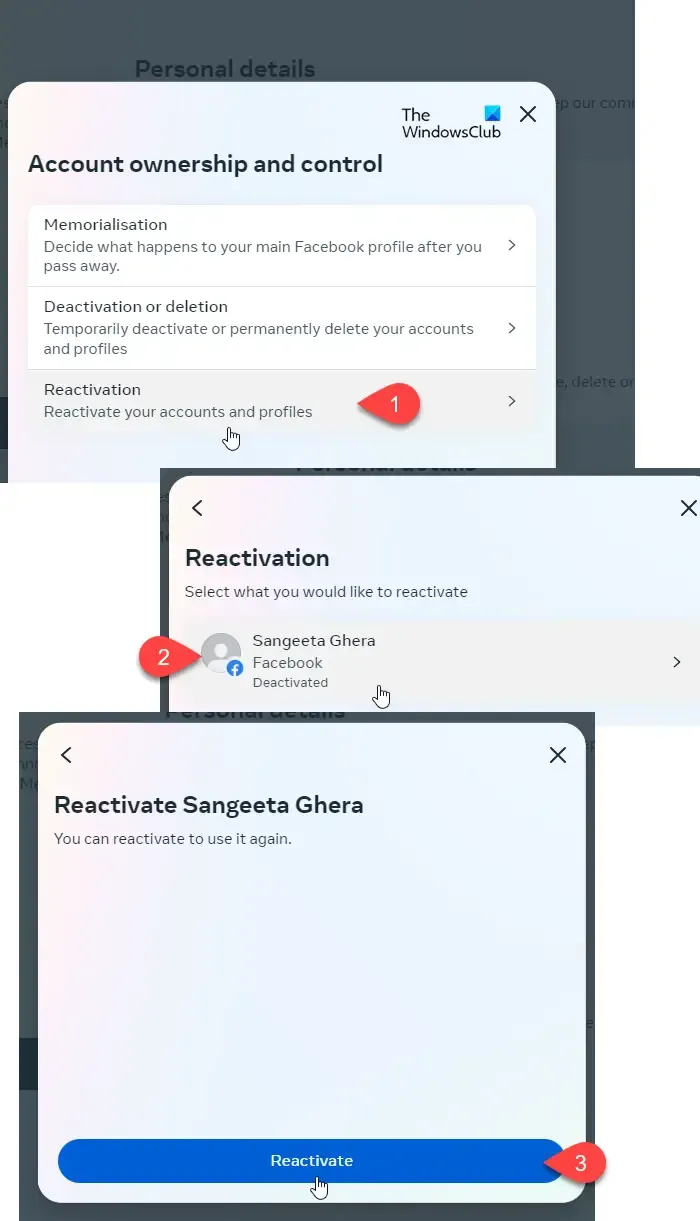
追加の Facebook プロフィールを削除する
プロファイルの削除は元に戻すことのできない永続的な操作です。つまり、追加のプロファイルを削除することを選択した場合、そのプロファイルを使用して共有した情報を取得できなくなります。さらに、メッセンジャー経由で送信されたメッセージも削除されます。ただし、プロファイルを削除する前にプロファイル データのコピーを取得するオプションがあります。
追加の Facebook プロフィールを削除するには、アカウント設定の個人詳細にあるアカウントの所有権と管理オプションに移動します(上記の手順に従ってください)。オプションをクリックすると、ポップアップが表示されます。[非アクティブ化または削除] > [プロフィール名] > [追加の Facebook プロフィールを削除]を選択します。さらに進むには「続行」ボタンをクリックしてください。
次の画面で削除の理由を選択します。Facebook は、削除の原因を取り除くのに役立ついくつかのヒントを提案します。さらに続行するには、 「続行」ボタンをクリックします。
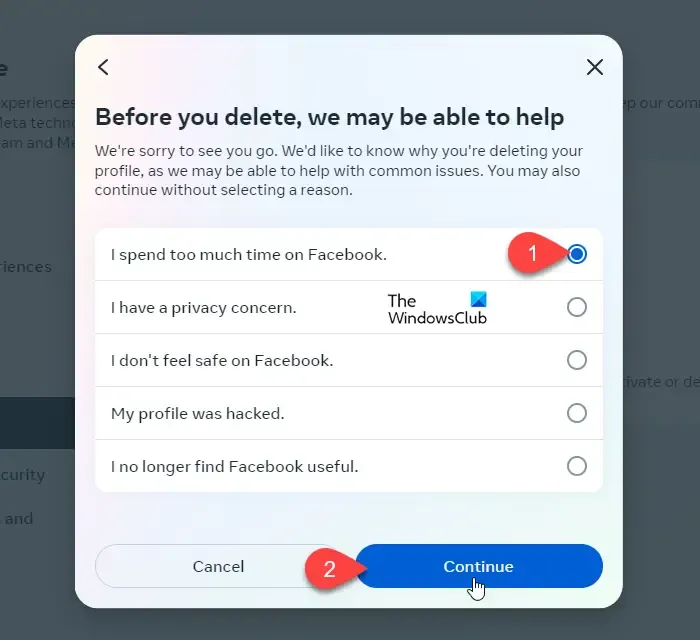
次の画面では、削除ではなくプロファイルの非アクティブ化に切り替えるか、不要な投稿をアーカイブに保存するか、最終的にプロファイルを削除することに決めた場合はプロファイル データをダウンロードするかのオプションが表示されます。完了したら、「続行」ボタンをクリックします。
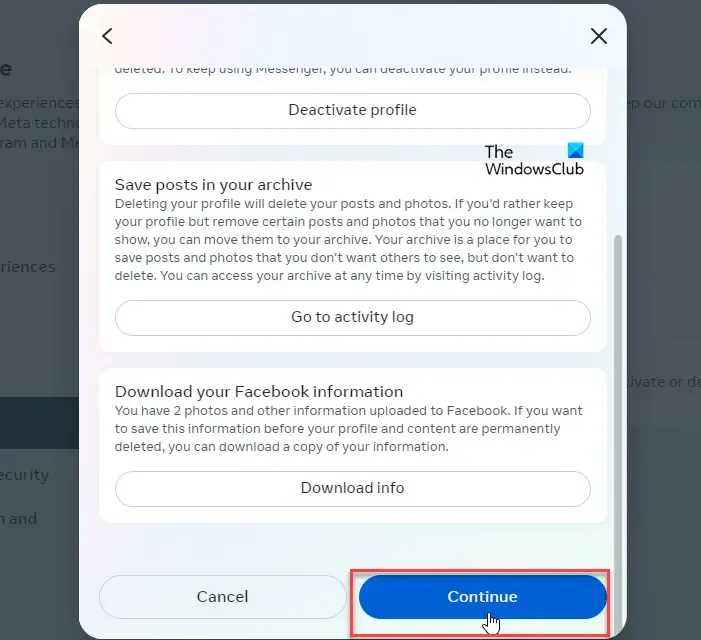
Facebook はパスワードを再入力するよう求めます。その後、[プロフィールを削除]ボタンをクリックしてプロフィールの削除を確認できます。
この後、Facebook はあなたのプロフィールを完全に削除するようにスケジュールを設定します。プロファイルの削除がスケジュールされたら、30 日以内に削除をキャンセルし、プロファイルを再アクティブ化することができます。30 日が経過すると、プロフィールは削除され、情報を取得できなくなります。
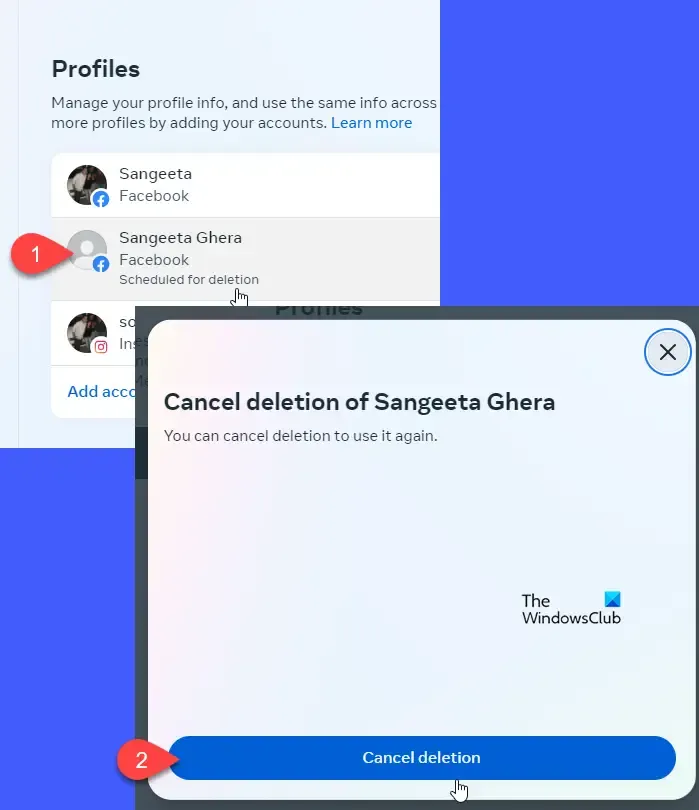
これが Facebook で追加のプロフィールを削除する方法です。これが役立つことを願っています。
デバイスから Facebook アカウントを削除するにはどうすればよいですか?
Android または iPhone で Facebook アカウントを一時的に無効化または削除できます。Android スマートフォン/iPhone で Facebook アプリを開き、アカウントにログインします。ホーム画面の三本線のメニューアイコンをタップします。[設定とプライバシー] > [設定]に移動します。次に、[アカウントの所有権と管理] > [非アクティブ化と削除]を選択します。「アカウントの非アクティブ化/削除」を選択し、「続行」ボタンをクリックします。画面上の指示に従って、デバイスから Facebook アカウントを削除します。


コメントを残す